
Wie kann verhindert werden, dass der NVIDIA-Grafikkartentreiber automatisch startet? Nach der Installation des NVIDIA-Grafiktreibers stellen viele Benutzer fest, dass dieser automatisch startet und Systemressourcen verbraucht. Um dieses Problem zu lösen, stellt der PHP-Editor Xiaoxin ausführlich vor, wie verhindert werden kann, dass der NVIDIA-Grafikkartentreiber automatisch gestartet wird. Nachfolgend finden Sie Schritt-für-Schritt-Anleitungen. Lesen Sie weiter, um zu erfahren, wie Sie die Kontrolle über Ihre Systemressourcen wiedererlangen.
1. Klicken Sie mit der rechten Maustaste auf diesen Computer auf dem Desktop und wählen Sie „Verwalten“ aus der Optionsliste.

2. Nachdem Sie die neue Schnittstelle aufgerufen haben, klicken Sie links in der Spalte „Dienste und Anwendungen“ auf die Serviceoption.
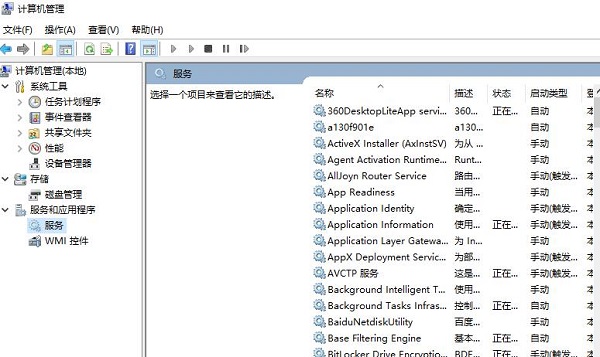
3. Suchen Sie dann rechts den NVIDIA Display Driver Service und doppelklicken Sie, um ihn zu öffnen.
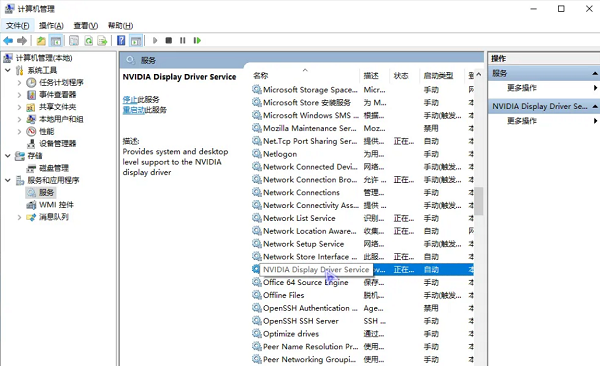
4. Ändern Sie im sich öffnenden Fenster den Starttyp in „Deaktiviert“ und klicken Sie zur Bestätigung auf „Übernehmen“.
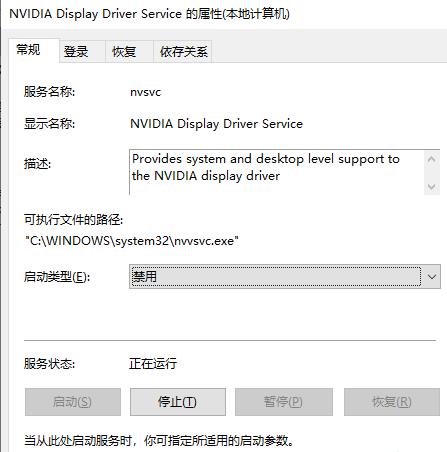
5. Klicken Sie dann mit der rechten Maustaste auf NVIDIA Display Driver Service und wählen Sie Stopp in der Optionsliste.

6. Klicken Sie mit der rechten Maustaste auf „Start“ in der Taskleiste in der unteren linken Ecke und wählen Sie „Task-Manager“ in der Optionsliste.

7. Wechseln Sie im sich öffnenden Fenster oben zur Registerkarte „Start“, suchen Sie den NVIDIA-Treiberaktualisierungsdienst und deaktivieren Sie ihn.
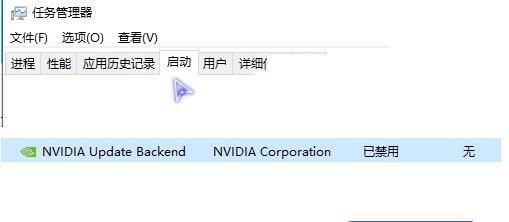
Das obige ist der detaillierte Inhalt vonSo deaktivieren Sie den automatischen Start des NVIDIA-Grafikkartentreibers. Für weitere Informationen folgen Sie bitte anderen verwandten Artikeln auf der PHP chinesischen Website!




